最近、iOSのアップデートの容量が非常に大きくなっています。iOS 18では約7GB、iOS 26ではなんと12GB以上もあるのです。これでは、古い機種だとストレージ容量不足で、アップデートしたくてもできない場合もあるでしょう。そのようなときは、いったいどうすればいいのでしょうか?
iOS 26のデータ容量はなんと12GB超!
iOSのマイナーアップデートは年に何度もありますが、そのたびに数百MBの容量が必要になります。
また、年に1回の新iOSアップデートではもっとデータ容量が多く、iOS 18では6.98GB、iOS 26ではなんと12.42GBもありました(筆者のiPhone 16の場合)。
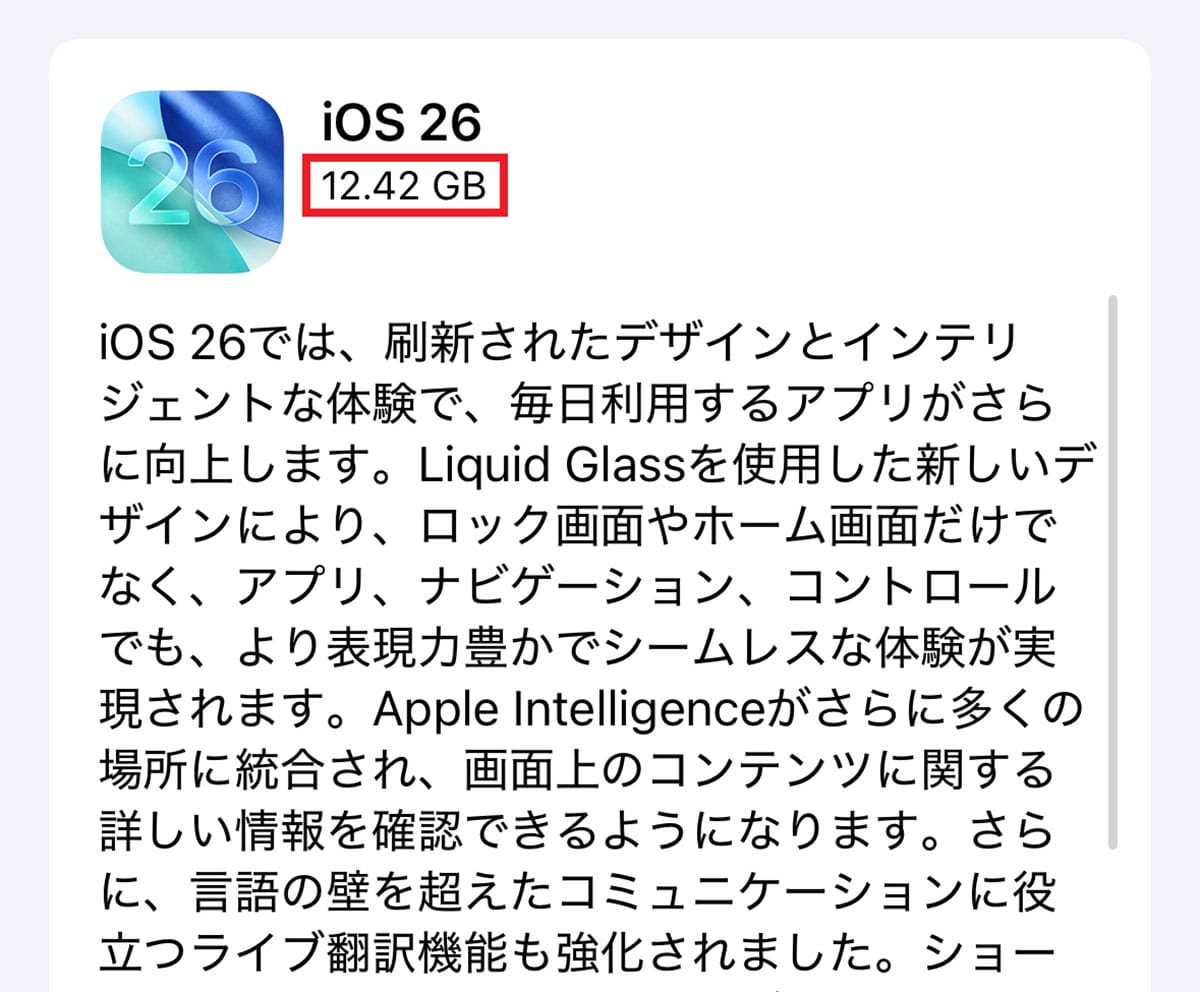
iOS 26は、2019年発売のiPhone 11や2020年発売のiPhone SE(第2世代)など、容量が64GBしかないモデルも対応していますが、このようなモデルはストレージ容量不足で、アップデートができない可能性もあります。
アップデートを実行する前に、まずは自分のiPhoneの空き容量を確認してみましょう。確認方法は設定から「一般」→「iPhoneストレージ」と進み、空き容量をチェックすればOKです。
iPhoneのストレージ容量を確認する手順
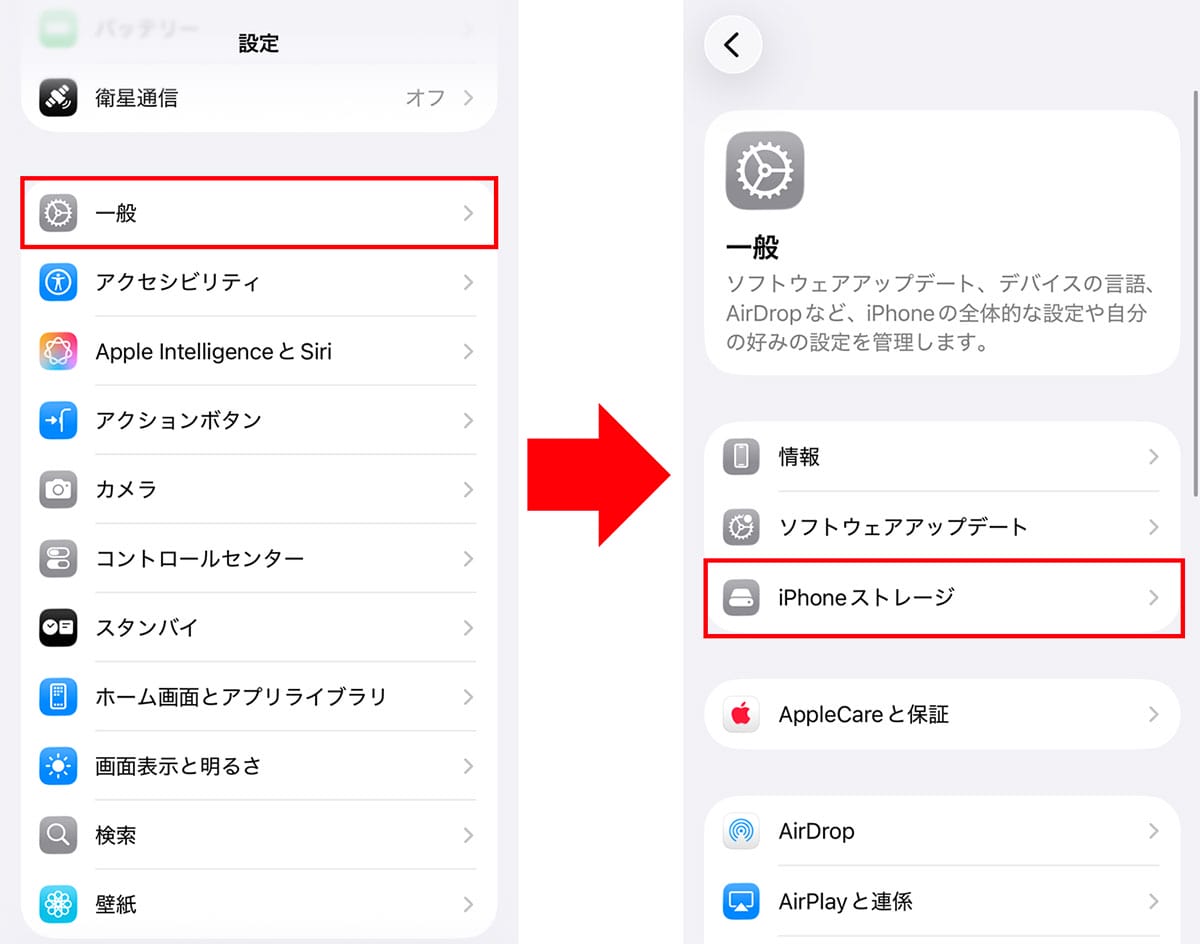
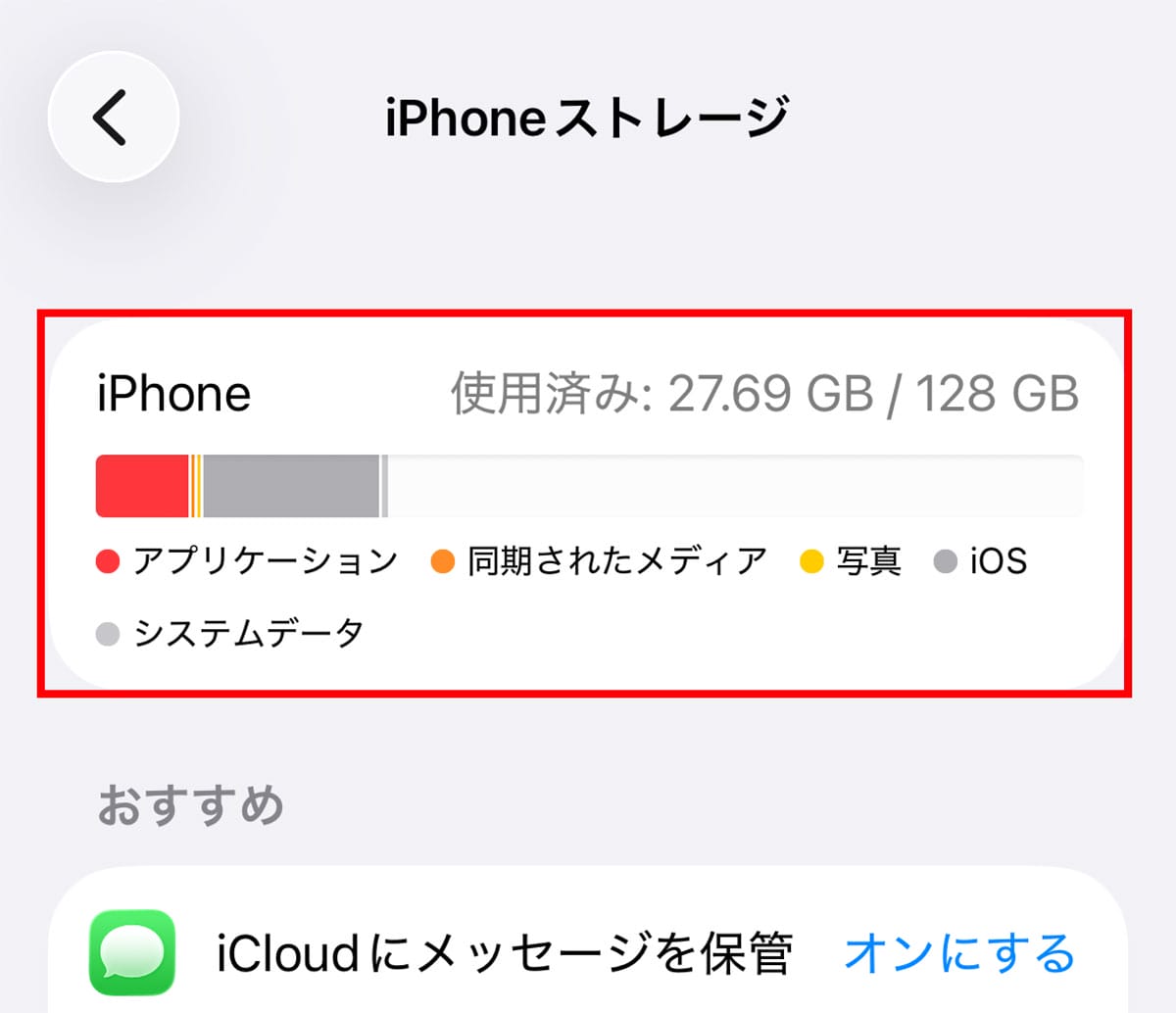
【1】不要な写真や動画、音楽データを削除する
iPhoneのストレージを圧迫している主な要因は、写真や動画である場合が多いようです。まずは、不要な写真や動画などを削除しましょう。
その手順は、まず「写真」アプリを開いて「ライブラリ」を表示。画面右上の「選択」をタップしたら、削除したい動画や写真にチェックを入れ、画面右下の「ゴミ箱」アイコンをタップすればOKです。
写真や動画を削除する手順
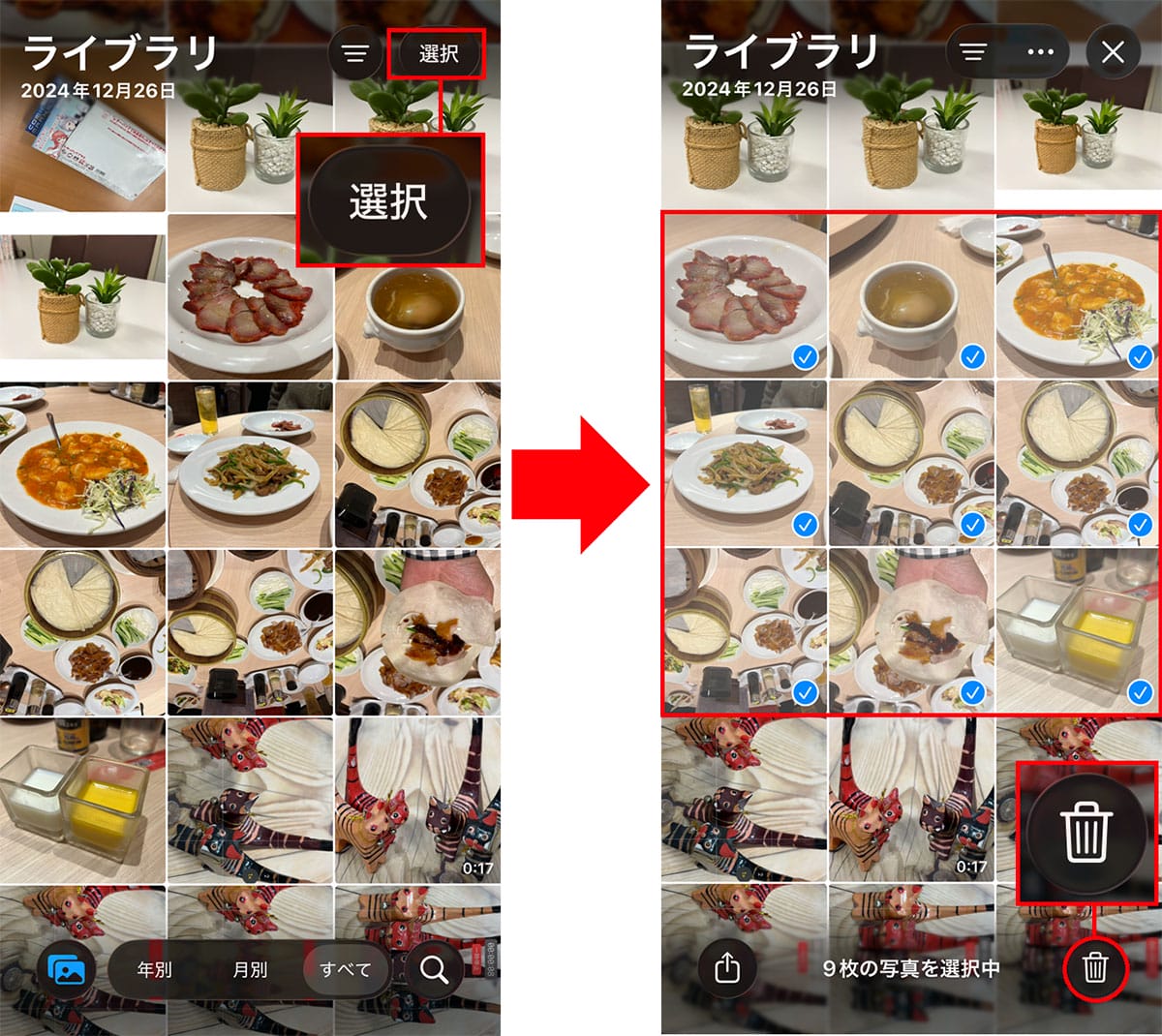
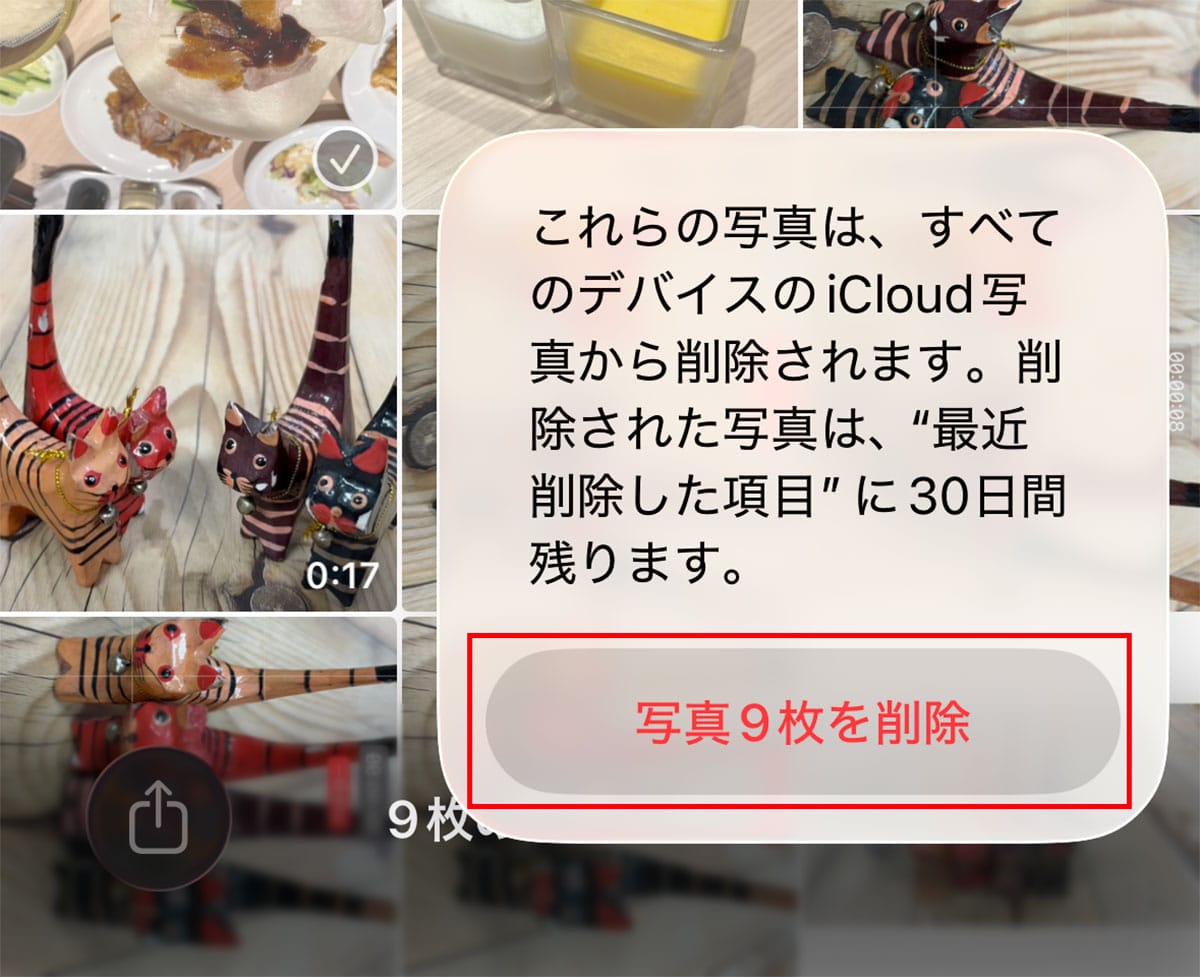
ただし、ゴミ箱に入れた動画や写真は30日間保存されるので、ストレージの空き容量は増えません。そこで、「コレクション」の「ユーティリティ」にある「最近削除した項目」を選択して、完全に削除してしまいましょう。これで、iPhoneのストレージ容量の空きが増えます。
「最近削除した項目」を完全に削除する手順
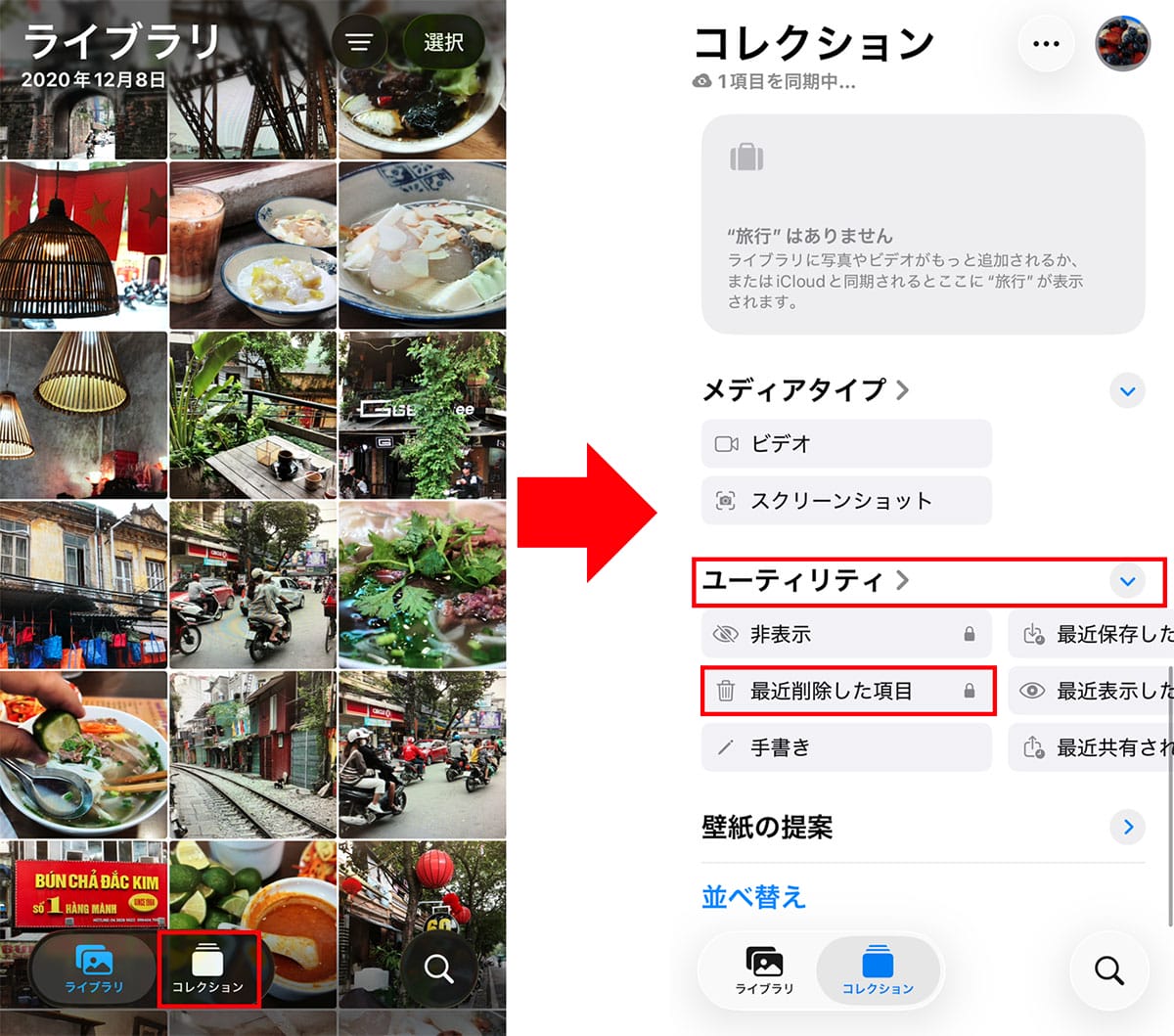
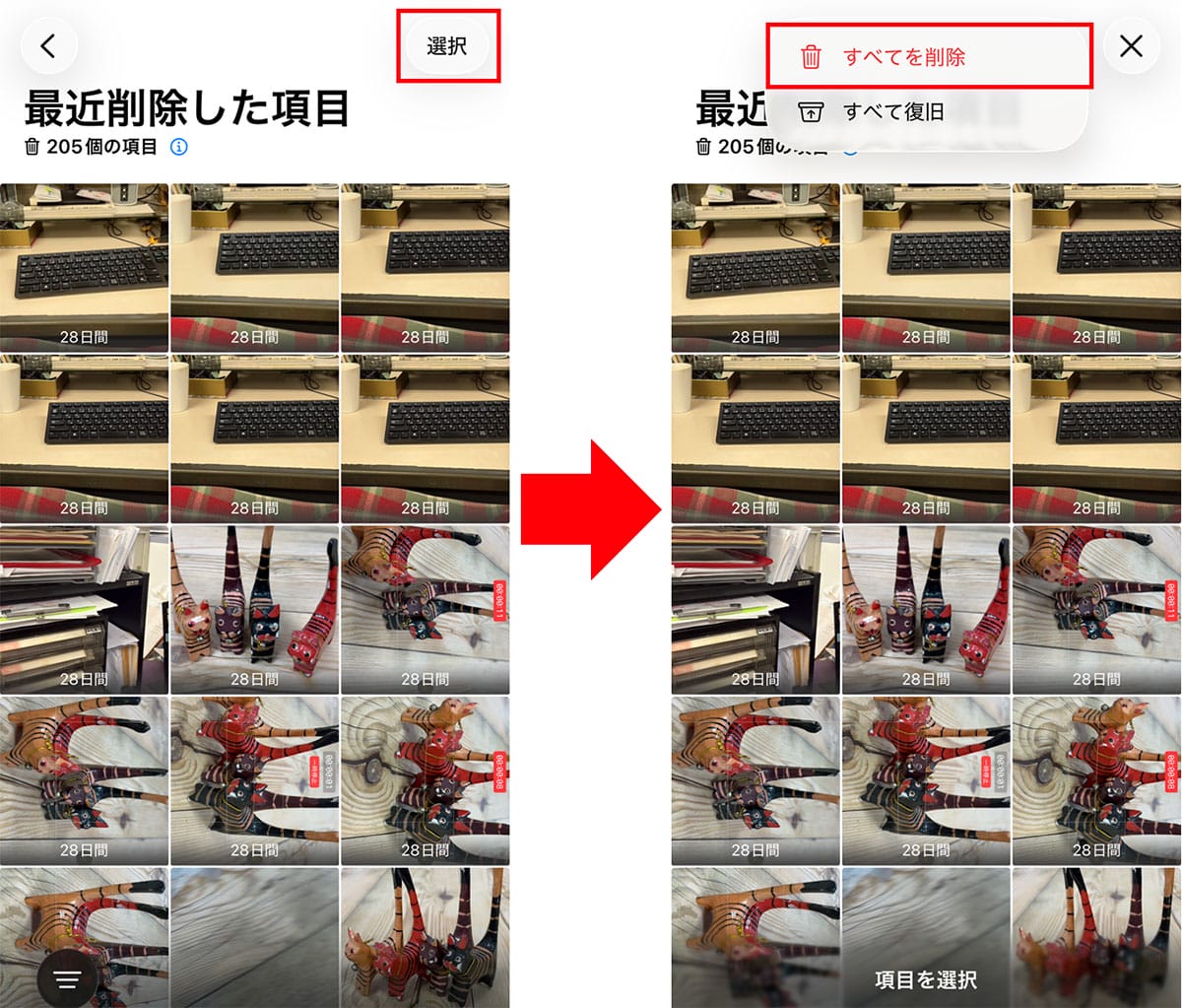
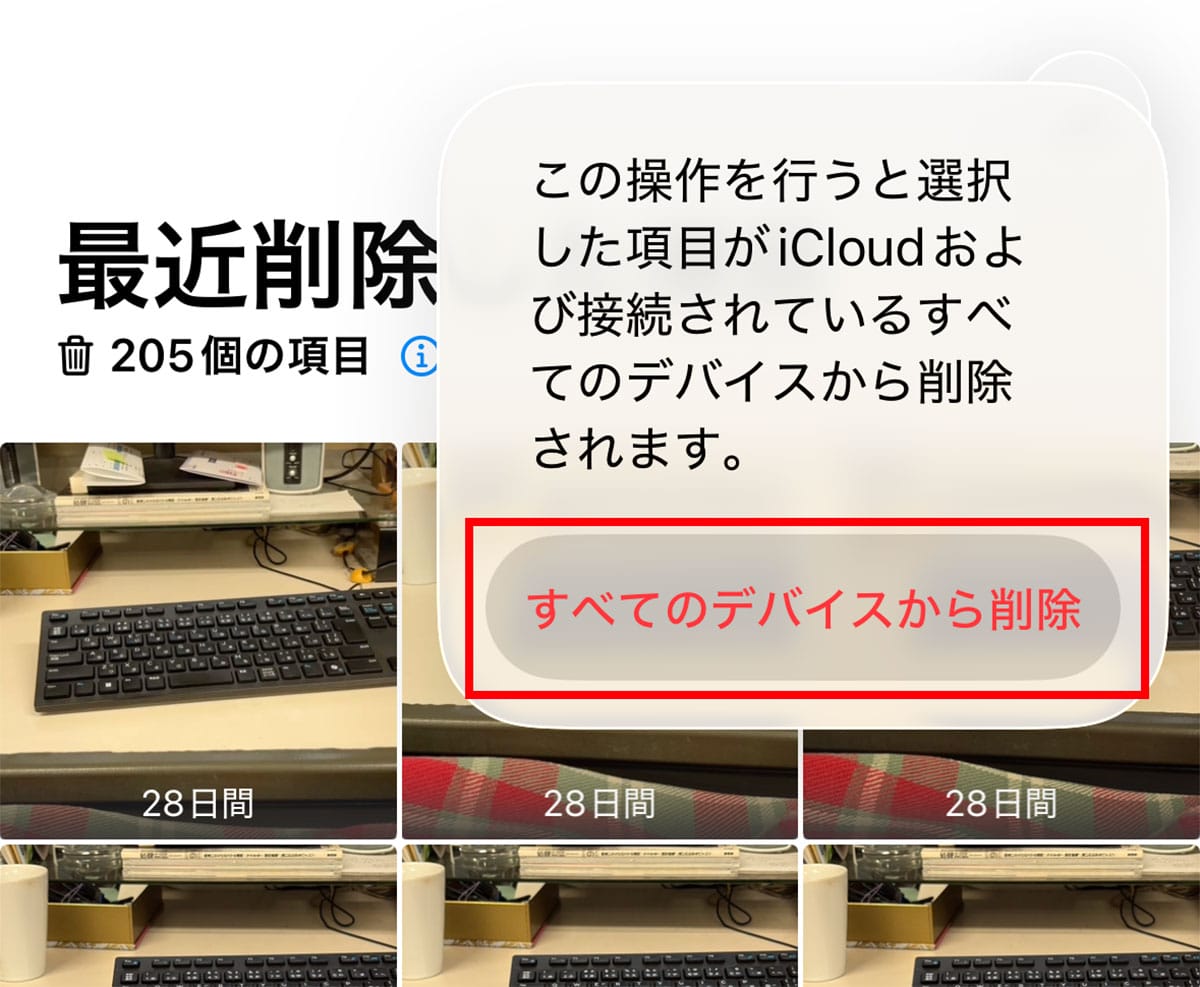
なお、同じ写真や動画が何枚も保存されている場合は、「写真」アプリの「コレクション」で「ユーティリティ」をタップして「重複項目」を開きましょう。
ここで「結合」をタップして「〇〇個の項目を結合」をタップすれば、ムダな重複写真を自動的に削除できます。SNSなどで同じ写真をたくさんダウンロードしている人などには有効ですね。
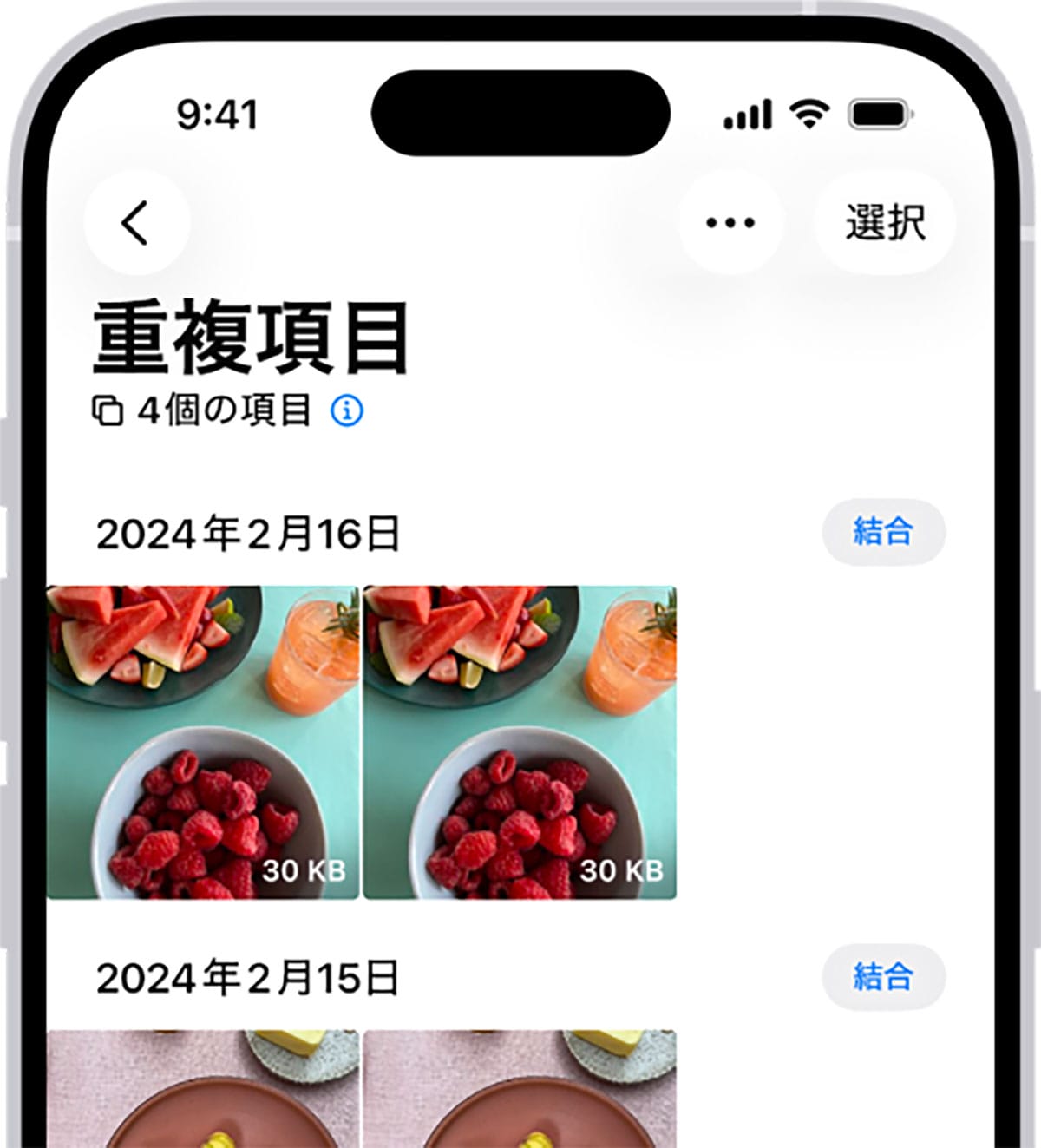
【2】iCloudなどのクラウドにデータを移す
不要な動画や写真を削除しても、まったくストレージの空き容量が足りない場合は、iPhoneに保存された動画や写真などのデータをクラウドに移してしまう方法もあります。
もちろん、iPhoneでは最初からAppleが提供する「iCloud」が利用できますが、無料で使えるのは5GBしかないので、写真や動画が多い場合は不足しやすいでしょう。そのようなときは有料サービス「iCloud+」を利用するのも手です。
料金は5人の家族が共有できて、50GBが月額150円、200GBが月額450円、2TBが月額1,500円、6TBが月額4,500円、12TBが月額9,000円となっています。
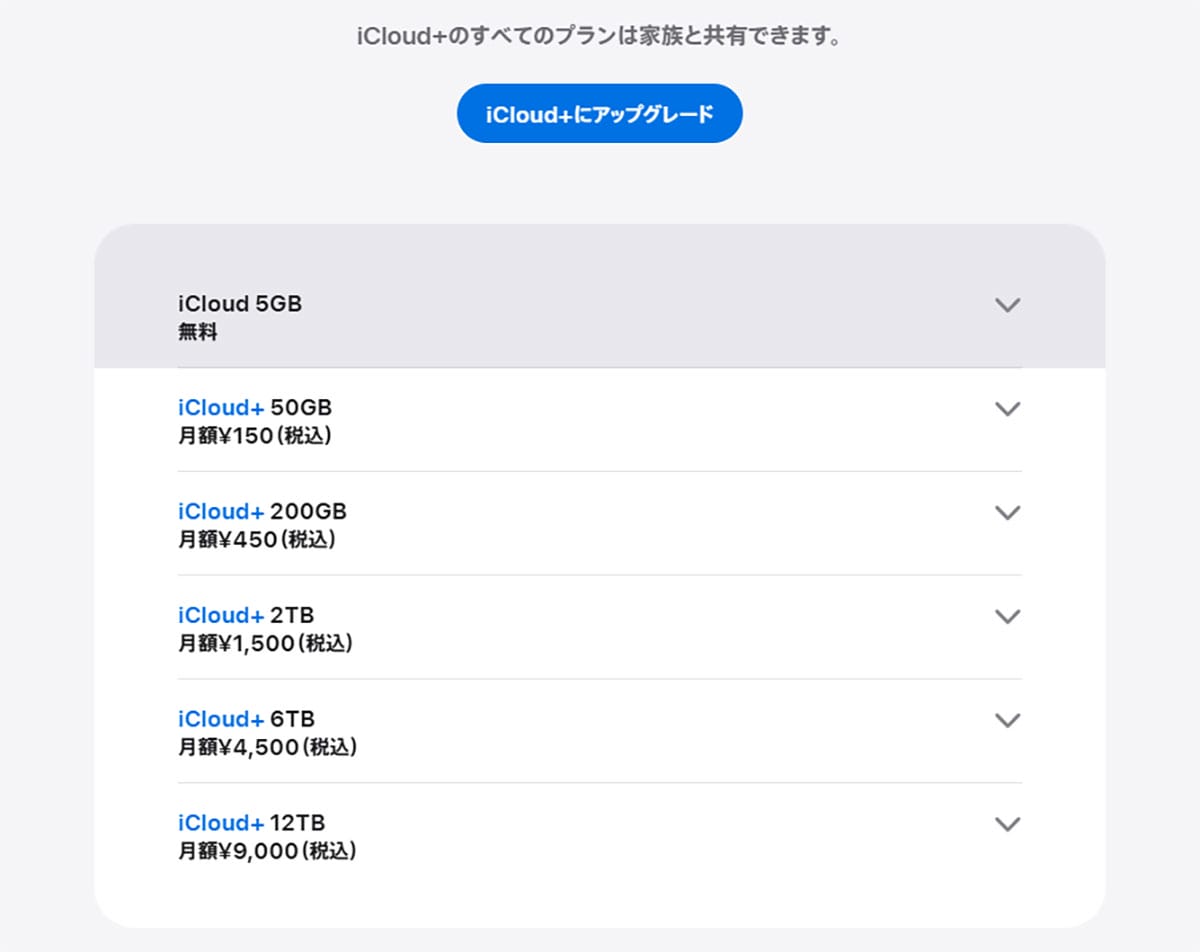
また、Googleアカウントがあれば「Googleフォト」が15GBまで使えますし、Amazonのプライム会員になれば、無制限で「Amazon Photos」を利用することも可能。Amazonプライム会費は月額600円、年額5,900円ですから、iCloudよりもかなりお得ですね。
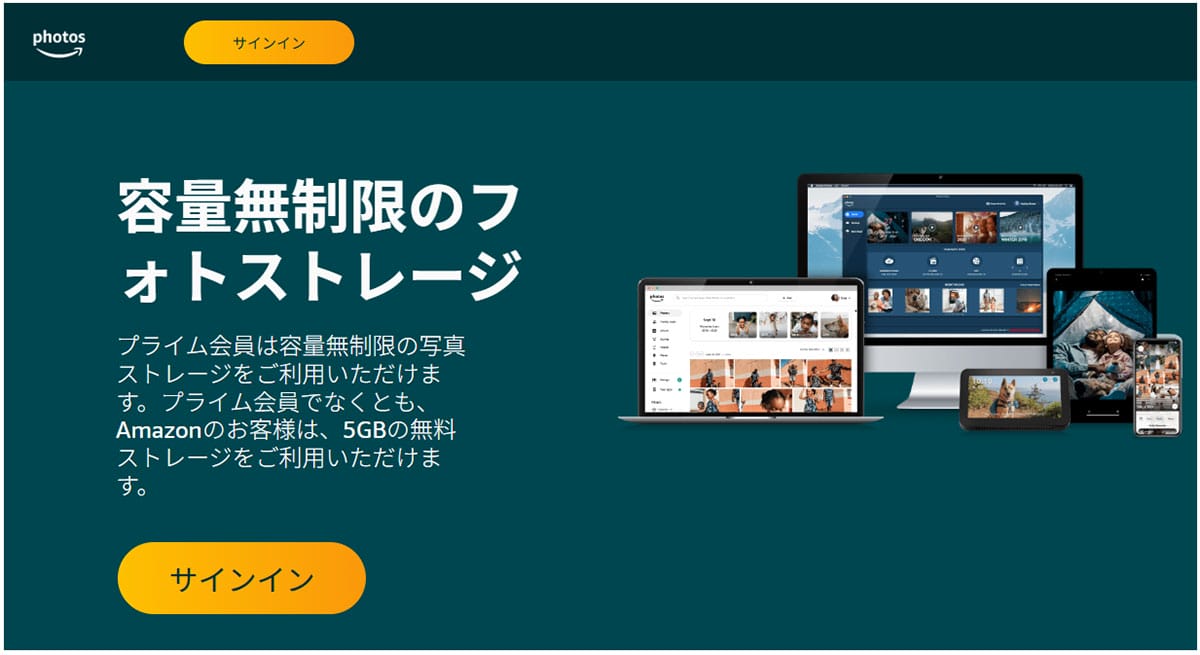
【3】USBメモリ、パソコンにデータを移動させる
すでに「不要な写真や動画データなどはない」という人で、なおかつiCloudなどのクラウドに課金するのはイヤだという人もいるでしょう。
そのような場合は、USBメモリ(SSD)やパソコンなどにデータを移動させて、iPhoneのストレージを空けるしかありません。
最近は、USBメモリも128GBでも2,000円~3,000円とかなり安くなっています。iPhone 14まではLightning接続、15以降はUSB-C(Type-C)接続ですので、接続端子を間違えないように購入しましょう。
また、USB Type-A端子もついているタイプなら、そのままパソコンに接続することもできて、簡単にバックアップが取れますよ。

最近では、常時iPhoneに接続していてもジャマにならない、128GBの外付けSSDが4,000円前後で販売されていますので、このような製品を利用する方法も有効です。

なお、できるだけお金をかけたくないという人には、ダイソーで220円のUSB-C接続のSDカードリーダーと、550円で買える32GBのmicroSDカード(アダプタ付き)がオススメ。たった770円でiPhoneのデータを移動させられます。
ちなみに、ダイソーのmicroSDカードには64GBタイプもありますが、こちらも770円と格安ですよ。足りなくなったら買い足していけばいいので意外と便利かもしれません。

【4】あまり使わないアプリを削除する
あまり使っていないアプリはどんどん削除していきましょう。とくに、ゲームの容量が非常に大きい場合があります。
たとえば、人気ゲームの『原神』は30GB以上ありますので、使っていないアプリを削除することで、ストレージの空き容量を確保できます。
基本的には、ホーム画面に表示されているアプリアイコンを長押しして、クイックアクションメニューで「アプリを削除」を選択すれば、キャッシュやセーブデータも丸ごと消すことができます。
ちなみに、「ホーム画面から取り除く」ではアプリアイコンだけが削除されて、アプリ本体は残ったままになりますのでご注意ください。
キャッシュ含めアプリを丸ごと削除する手順
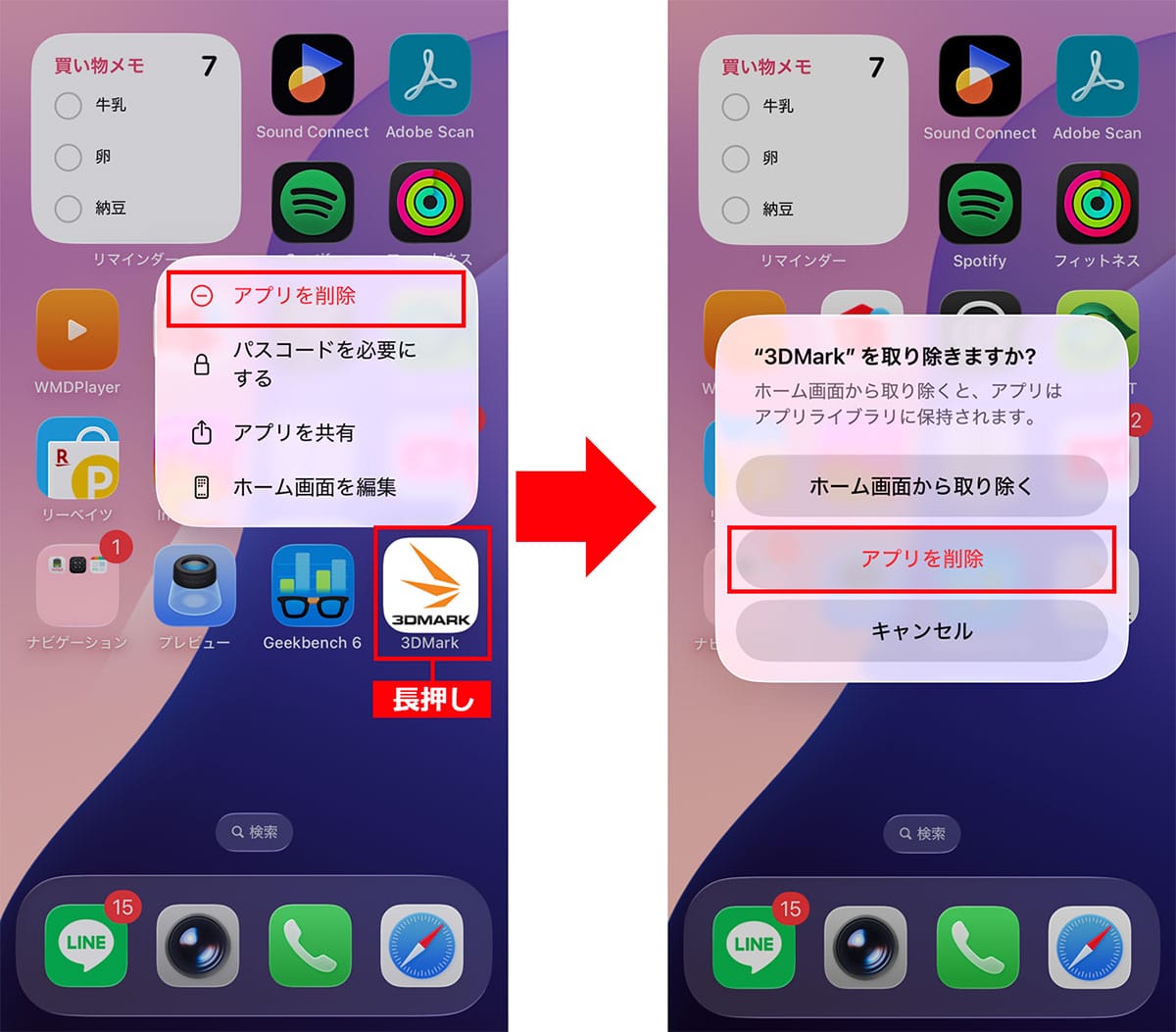
ただし、ゲームなどのアプリはセーブデータを削除するとイチから始めることになるので、あとでまたやる可能性がある場合は、「アプリを取り除く」でアプリ本体だけを削除しておきましょう。
その方法は、まずiPhoneの設定を開き、「一般」→「iPhoneストレージ」を開きます。次に、アプリ一覧から対象となるアプリを選択し「アプリを取り除く」をタップしましょう。そのあともう一度「アプリを取り除く」をタップすれば完了です。
この状態であれば、あとで同じアプリを再インストールしたとき、セーブデータが残っているので途中から引き続きゲームを楽しむことが可能なのです。
セーブデータを残してアプリのみ削除する手順



【5】Safariのキャッシュデータを削除する
Safariを長年使っていると、検索を快適にするためのキャッシュ(一時保存)データが貯まってしまいます。これがストレージを圧迫している場合もありますので、キャッシュを消去して空き容量を増やしましょう。
その方法は、まずiPhoneの設定から「アプリ」→「Safari」を開きます。画面を下にスクロールすると「履歴とWebサイトデータを消去」がありますので、これをタップ。
次に、すべての履歴にチェックが入った状態で「履歴とデータを消去」をタップすれば、不要なキャッシュデータが削除されます。
Safariのキャッシュを削除する手順
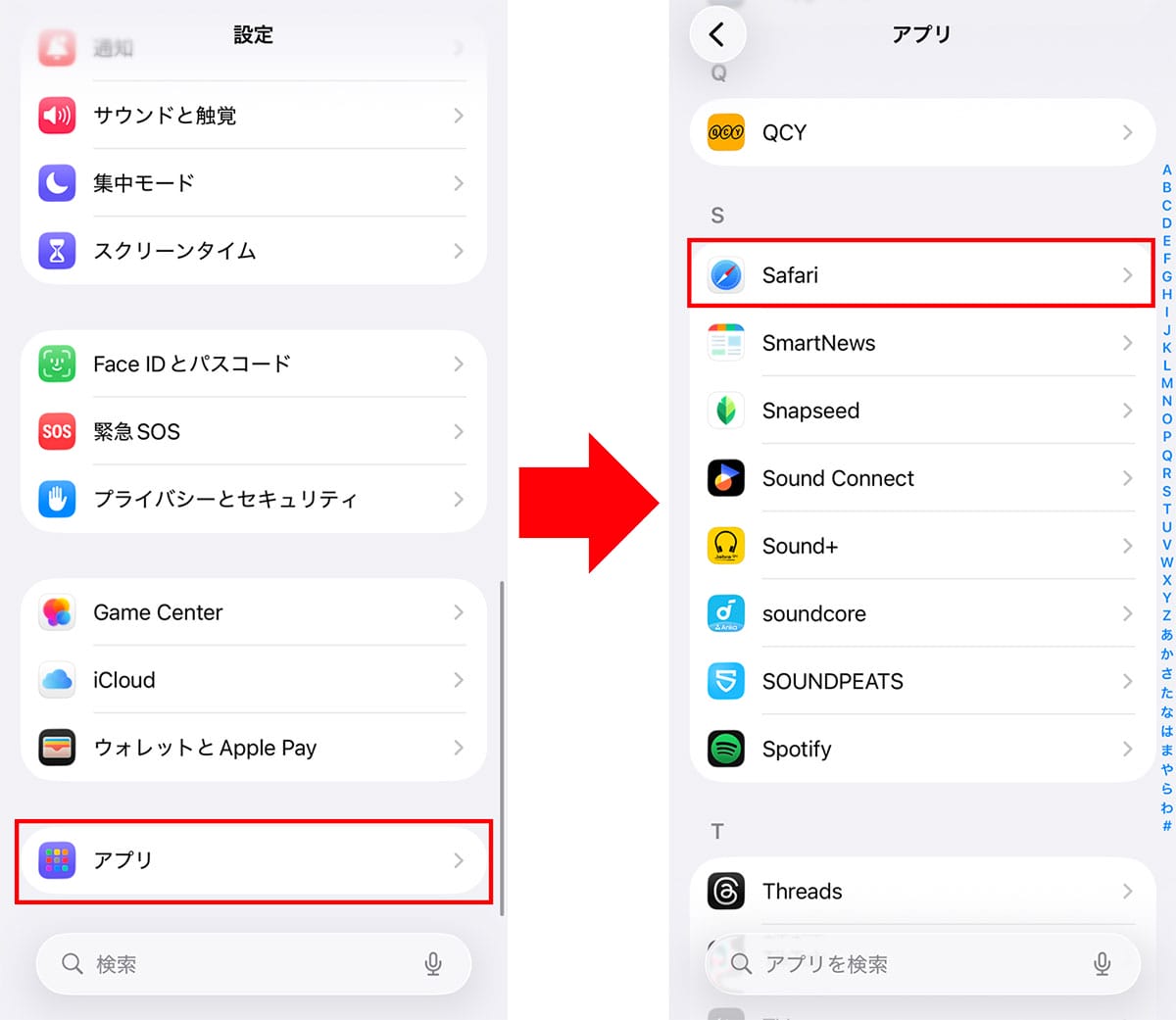
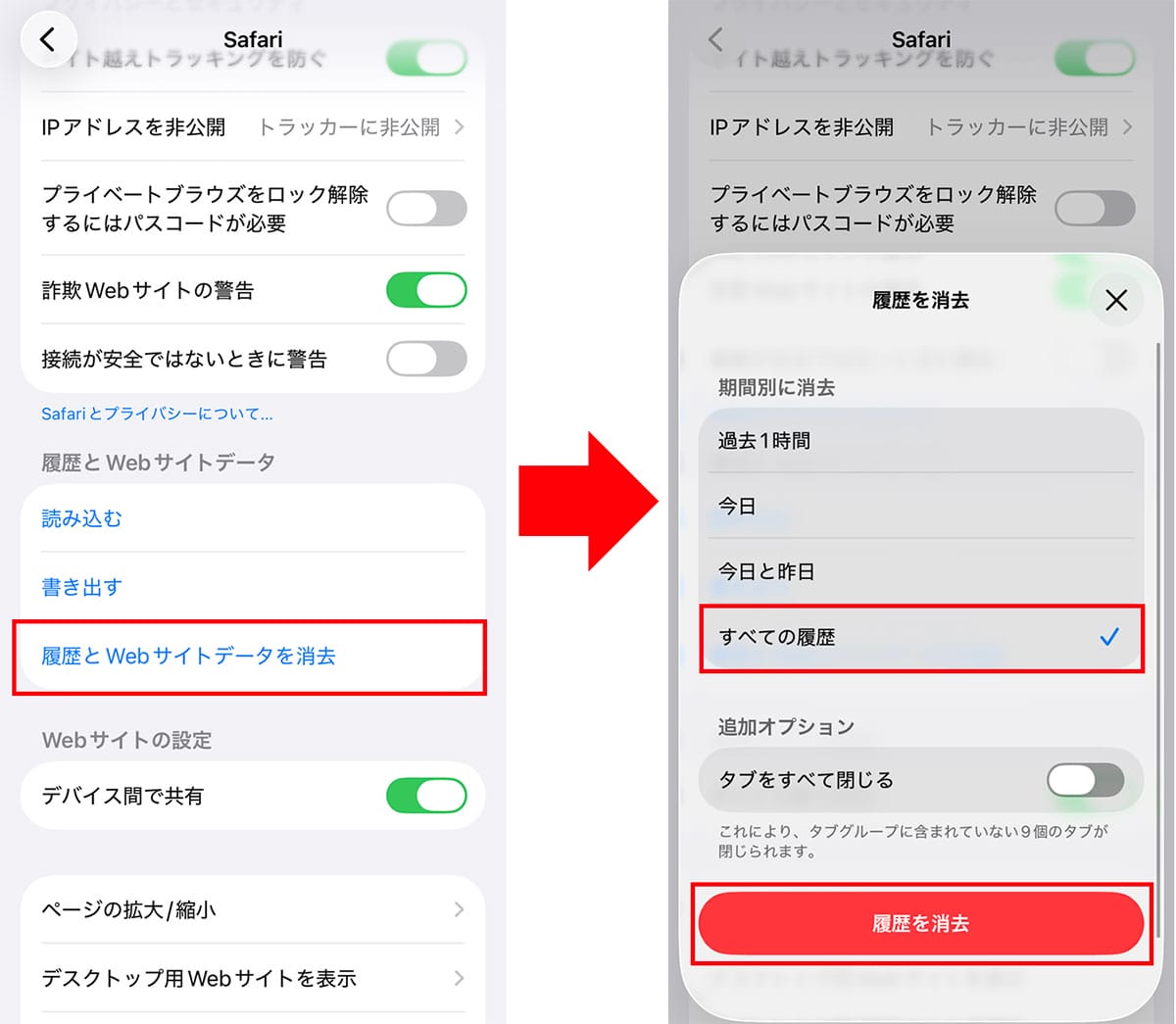
【6】LINEのキャッシュデータを削除する
毎日のように使っているLINEでも、やはりキャッシュはどんどん貯まっていきます。
キャッシュをクリアするには、まずLINEアプリを開いて、下のタブでホーム画面を表示。画面右上の歯車アイコン(設定)をタップしたら、「トーク」を選択します。
次に「データの削除」を選択して「キャッシュ」の項目にある「削除」をタップしましょう。もし、必要ない写真や動画、ボイスメッセージなどがあれば、その下の項目で「削除」をタップして消去するのもありです。
ただし、削除する前に必ずバックアップ済みであることを確認してください。
「LINE」のキャッシュを削除する手順
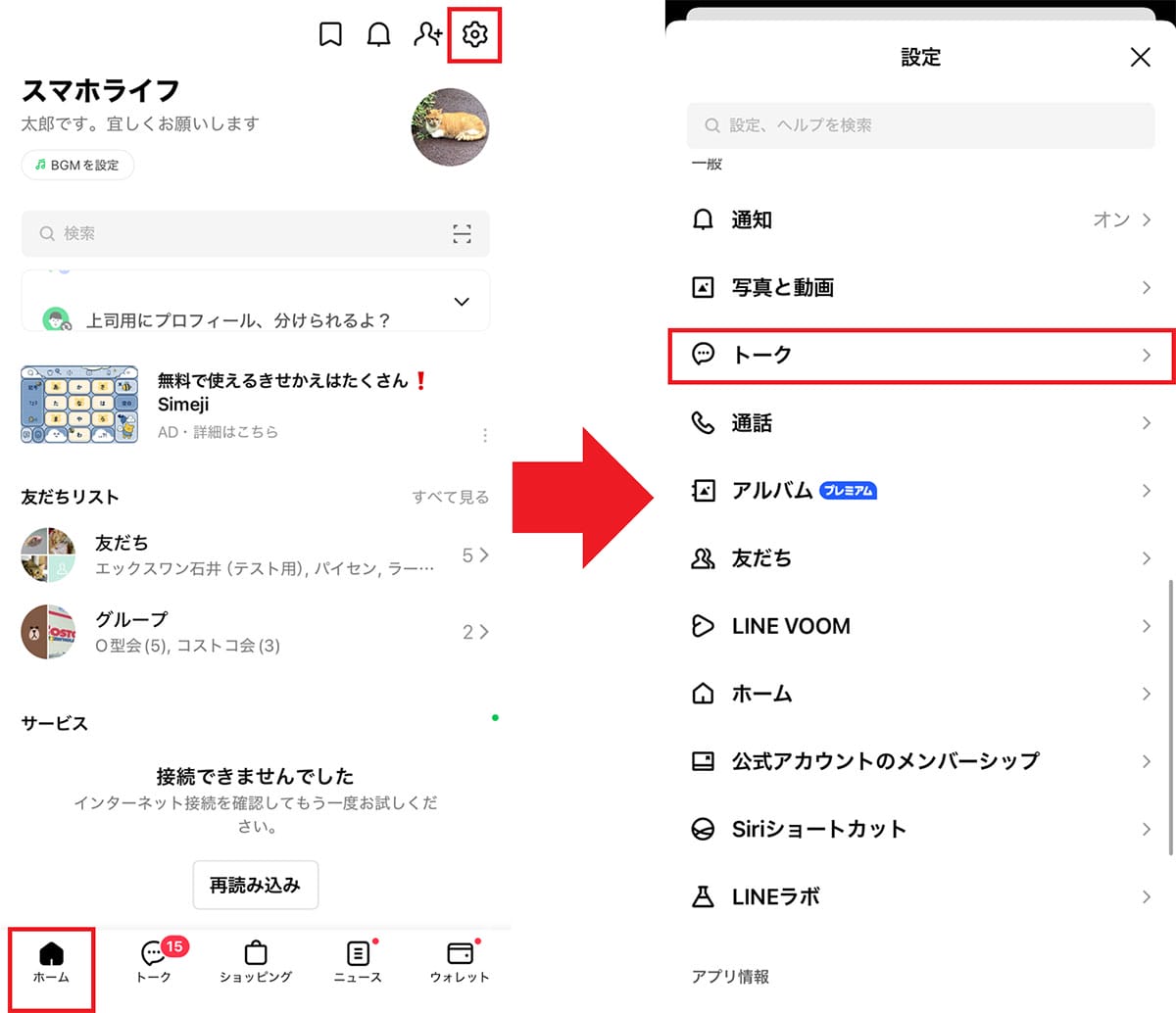
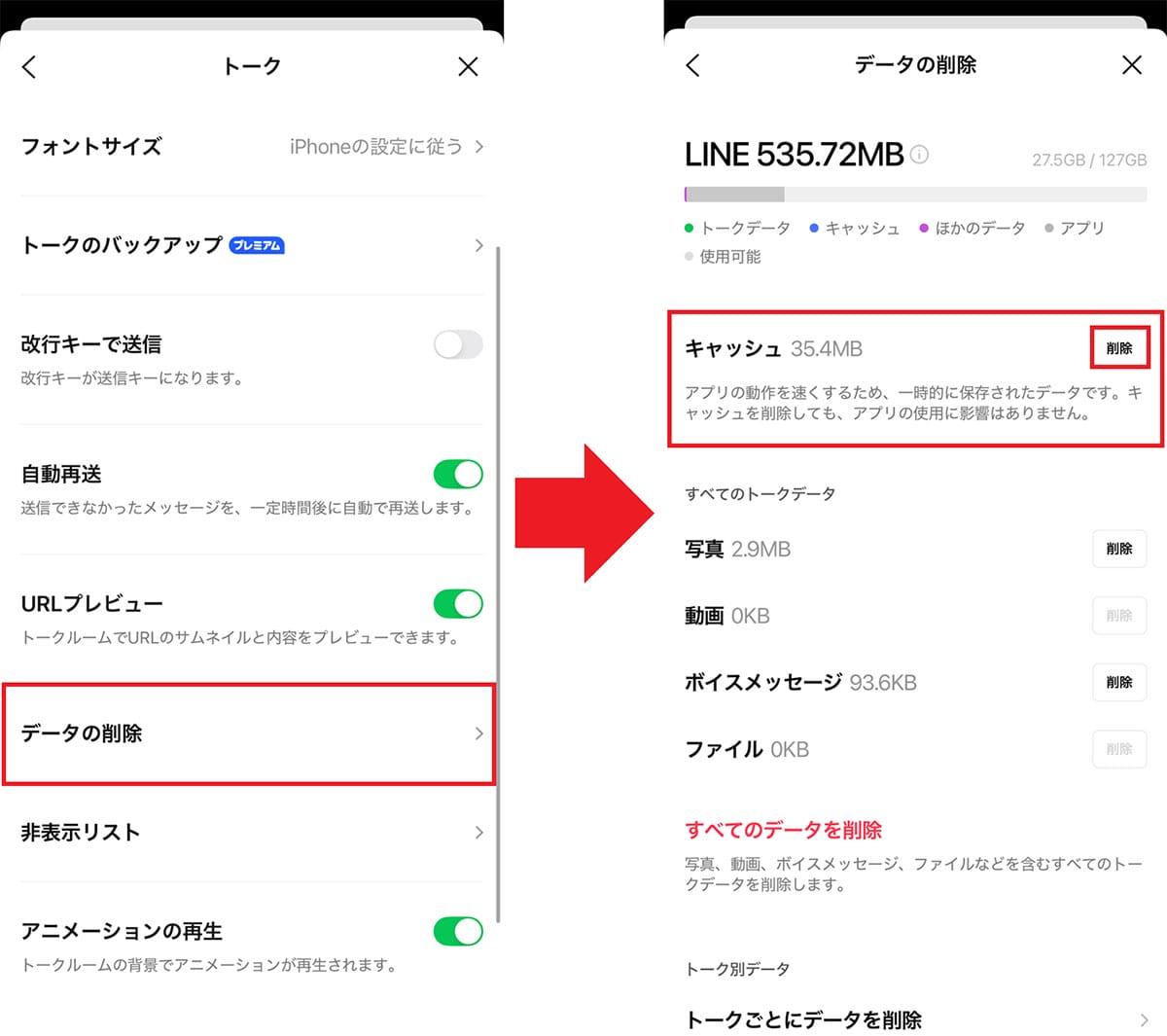
なお、SafariやLINE以外のアプリでもキャッシュはどんどん貯まっていきますので、「X」や「TikTok」「Chrome」「Googleマップ」などのキャッシュも削除しておきましょう。
まとめ
いかがでしょうか? 今回はiPhoneをアップデートするとき、ストレージ容量が足りなくてアップデートできなかったときの対処方法を紹介しました。
iPhoneはAndroidスマホのようにSDカードスロットがないため、簡単に本体のストレージ容量を増やすことができません。ストレージ容量に余裕がない人は、こまめに写真、キャッシュ、アプリなどを削除したり、USBメモリなどを利用してストレージの空き容量を確保しましょう。
※本文中の写真はiPhone 16のiOS 26.1を使用しています
※文中の価格はすべて税込みです。
※サムネイル画像(Image:Shutterstock.com)








